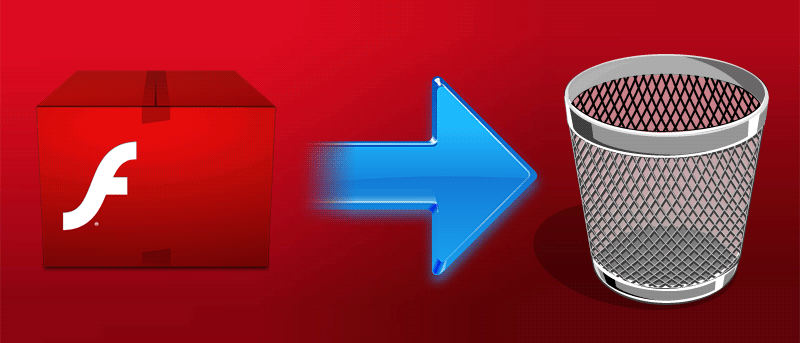После того, как в Adobe Flash обнаружено множество уязвимостей, а количество уязвимостей только увеличивается, больше не рекомендуется использовать этот инструмент на своих компьютерах. Хотя несколько лет назад жить без Flash было невозможно, сейчас все изменилось, поскольку большинство веб-сервисов адаптировали HTML5, заменив некогда популярный Adobe Flash. Таким образом, вы можете получить доступ практически ко всему содержимому Интернета без использования Adobe Flash.
Теперь, когда этот инструмент вам больше не нужен, возможно, вы захотите удалить его со своего компьютера. Удалить Adobe Flash с Mac довольно просто.
Удаление Adobe Flash с Mac
Для этого вам не потребуется стороннее приложение.
1. Запустите Finder на своем Mac и нажмите «Приложения» на левой боковой панели, а затем «Утилиты», и вы сможете увидеть все утилиты, установленные на вашем компьютере. Adobe Flash — одна из доступных здесь утилит.
Кроме того, вы можете попасть в этот каталог, открыв Finder и щелкнув меню «Перейти», затем «Перейти к папке…», затем введя следующий путь и нажав Enter:
/Applications/Utilities/
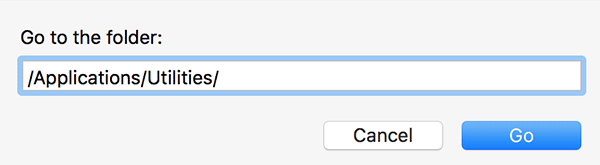
2. Дважды щелкните «Диспетчер установки Adobe Flash Player» на следующем экране, и он должен запуститься.
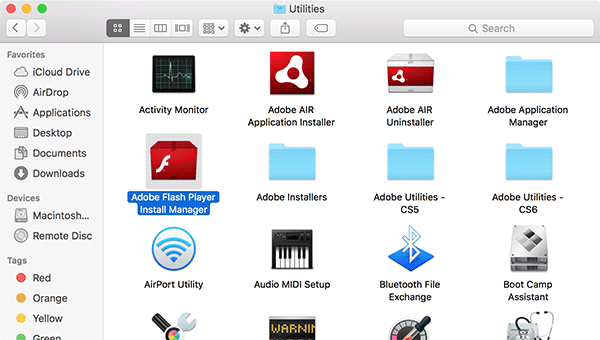
3. Когда Flash запустится, вам будет предложено два варианта выбора: «Выйти» и «Удалить». Выберите «Удалить».
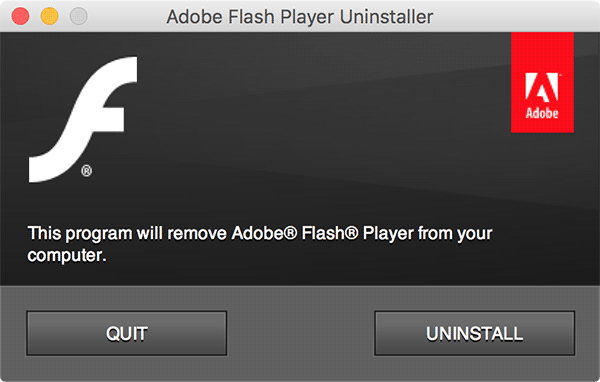
4. Вам будет предложено ввести имя пользователя и пароль. Введите эти данные и нажмите «ОК», чтобы двигаться дальше.
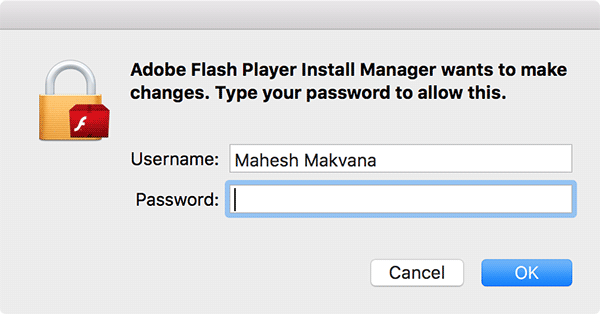
5. Если во время удаления какие-либо приложения, использующие Adobe Flash, открыты, вам будет предложено закрыть эти приложения, прежде чем продолжить. Вы можете закрыть эти приложения вручную или просто нажать «Принудительно закрыть все» в командной строке.
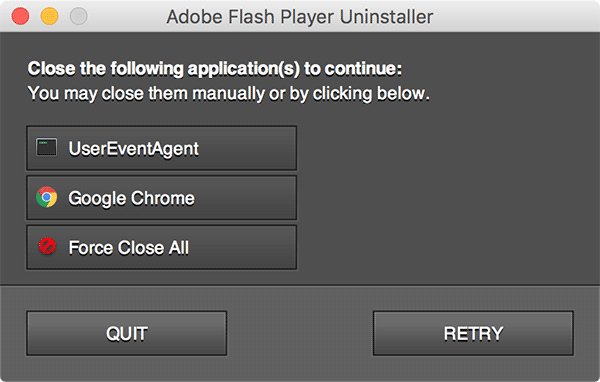
6. Вам еще раз будет предложено ввести имя пользователя и пароль. Введите их и нажмите «ОК».
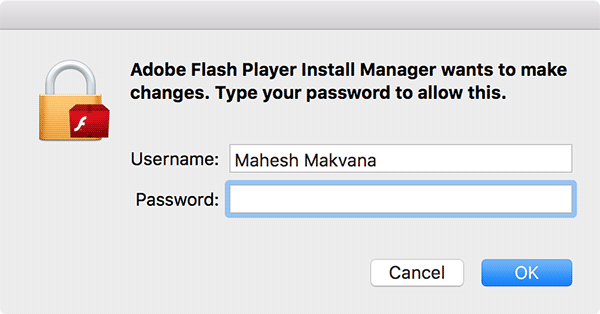
7. Я начну процесс удаления, и вы увидите следующее на своем экране. Это означает, что утилита Adobe Flash удаляется из вашей системы.
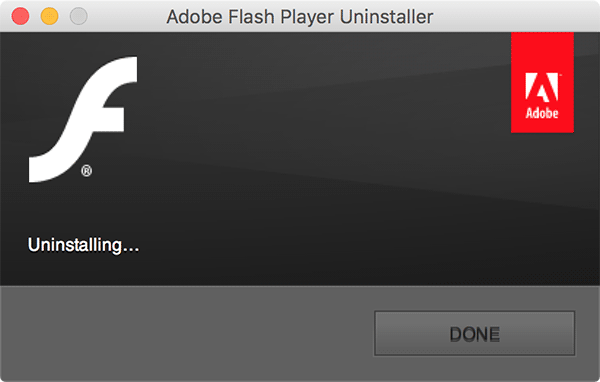
8. Когда утилита Adobe Flash будет полностью удалена с вашего компьютера, вы должны увидеть следующий экран. Нажмите «Готово».
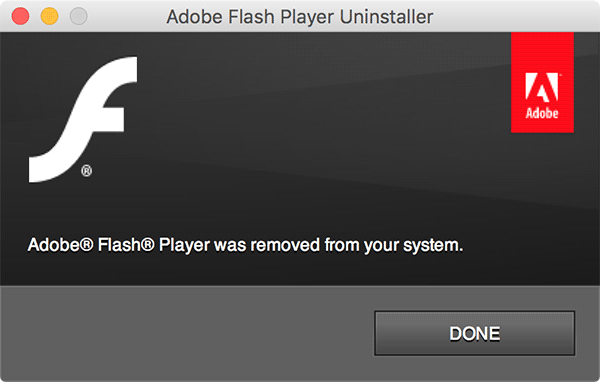
С этого момента вы больше не сможете видеть любой контент, основанный на Flash — однако их не так много, поскольку большая часть контента теперь доступна в других стандартах, а не на Flash, поэтому у вас не должно возникнуть проблем.
Заключение
Если вы считаете, что Adobe Flash на вашем Mac представляет угрозу безопасности вашего компьютера, вы можете следовать приведенному выше руководству, чтобы удалить эту утилиту с вашего компьютера.